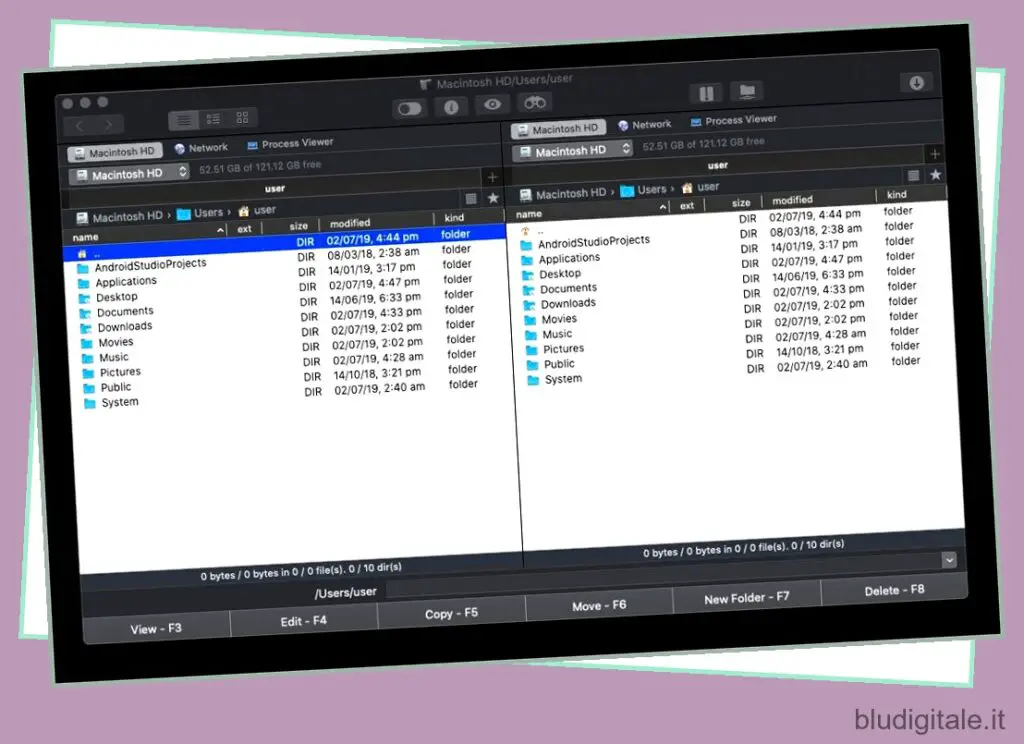Gli utenti Mac hanno un rapporto di amore-odio con il sistema di navigazione dei file nativo, ad esempio Finder. Sebbene non si possa negare che Finder sia abbastanza capace, Apple non è stata così pronta ad aggiungere funzionalità in modo tempestivo. Gli sviluppatori di terze parti hanno preso in mano la questione e hanno lanciato alcune fantastiche app sostitutive del Finder. Quindi, se vuoi davvero che il tuo MacOS Finder faccia di più, ecco le 10 migliori alternative al Finder per Mac che puoi usare nel 2020.
Le migliori alternative di ricerca nel 2020
1. Comandante Uno v2
Commander One v2 è l’ultima versione del popolare Finder alternativo Commander One ed è semplicemente fantastico. È una soluzione robusta per chiunque cerchi un’alternativa al Finder. Serve un file manager a doppio pannello per i principianti, che può rendere le operazioni sui file un gioco da ragazzi se hai un po ‘di spazio sullo schermo da risparmiare.
Se volete continuare a leggere questo post su "Le 10 migliori alternative al Finder per Mac che puoi usare" cliccate sul pulsante "Mostra tutti" e potrete leggere il resto del contenuto gratuitamente. ebstomasborba.pt è un sito specializzato in Tecnologia, Notizie, Giochi e molti altri argomenti che potrebbero interessarvi. Se desiderate leggere altre informazioni simili a Le 10 migliori alternative al Finder per Mac che puoi usare, continuate a navigare sul web e iscrivetevi alle notifiche del blog per non perdere le ultime novità.
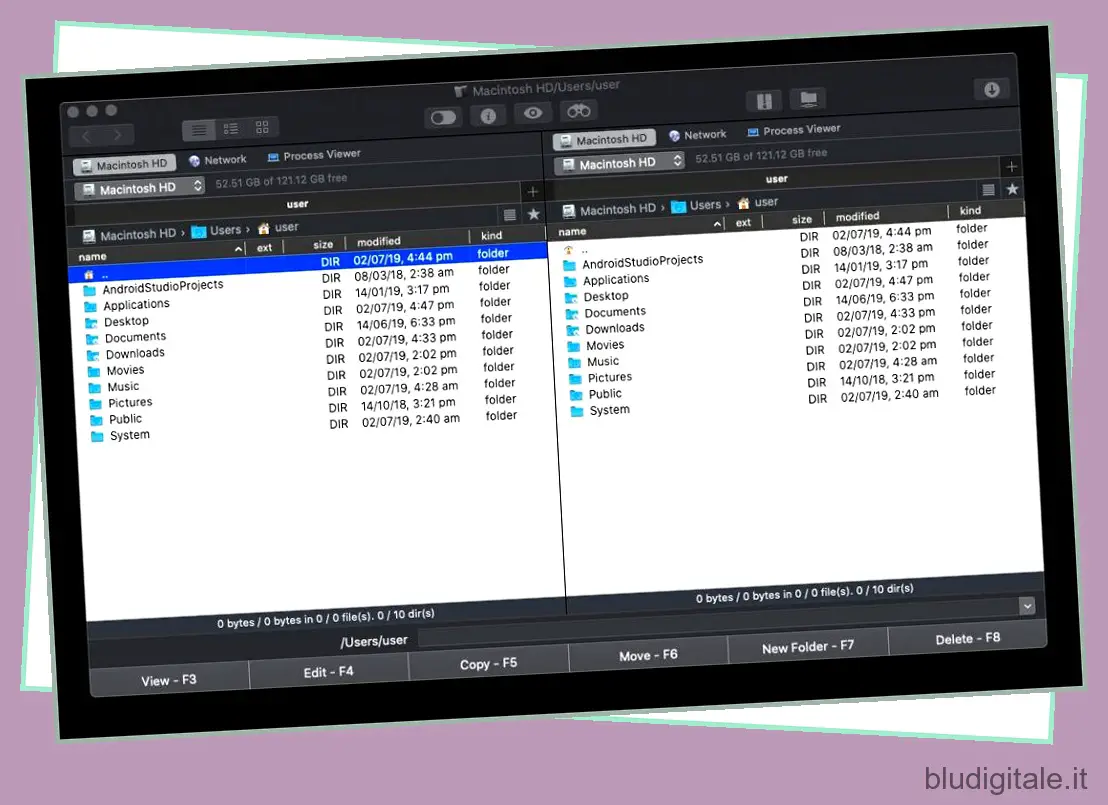
Commander One v2 ti incoraggia anche a essere un ninja della tastiera e puoi impostare scorciatoie da tastiera praticamente per tutto ciò che altrimenti faresti con il trackpad, incluse ma non limitate alle operazioni sui file, alla selezione e alla navigazione attraverso l’interfaccia utente.
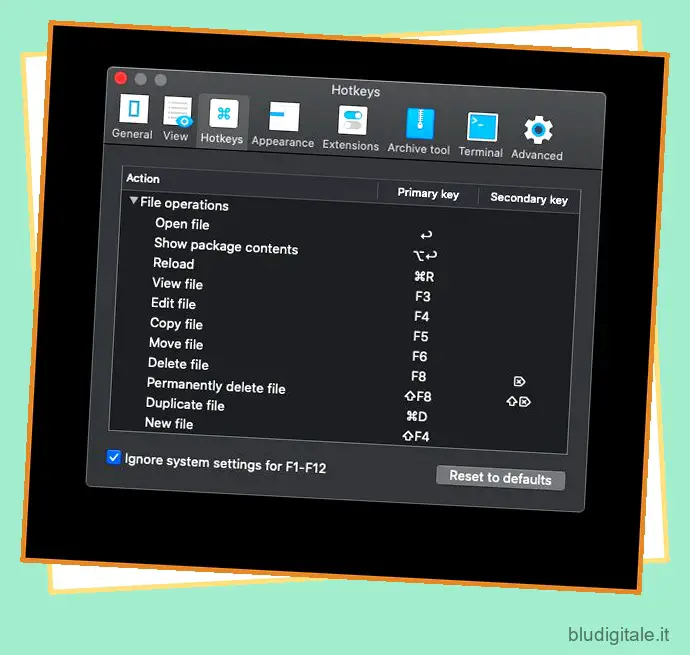
Sul fronte della personalizzazione, gli utenti possono scegliere tra dieci temi preinstallati. Se ti senti artistico, puoi anche modificare l’aspetto degli elementi individualmente, inclusi caratteri, selezione e colore di sfondo.
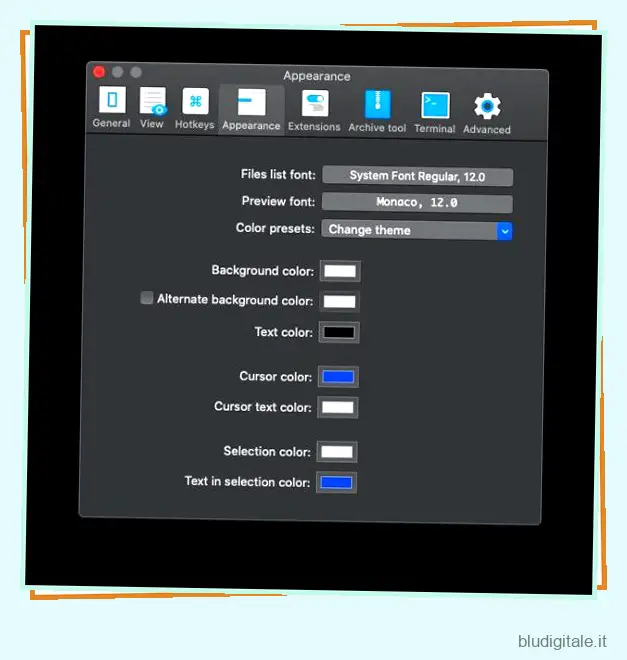
La ricerca è una delle tante aree in cui Commander One brilla davvero. Non solo puoi cercare per nome file, ma anche guardare all’interno del contenuto di un file, anche se si trova in una cartella ZIP compressa. Puoi anche effettuare una ricerca con distinzione tra maiuscole e minuscole.
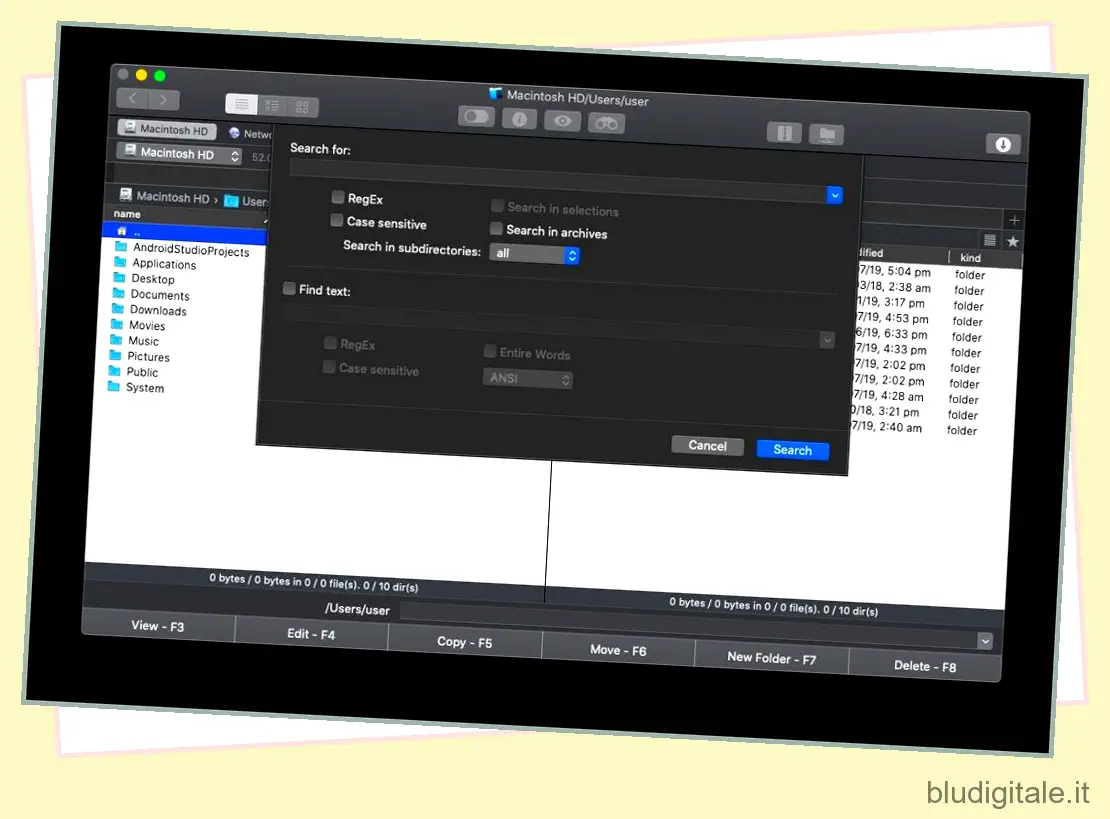
La versione Pro ti consente di collegare i tuoi servizi di archiviazione cloud come DropBox , Google Drive, account Amazon S3 insieme all’account Box.com appena aggiunto, all’account Backblaze e altro ancora. Offre un facile accesso a questi account cloud in modo da non dover continuare a passare dall’archiviazione locale all’archiviazione cloud.
Il gestore FTP integrato ti consente di connetterti a server FTP remoti. In combinazione con la navigazione a doppio riquadro, non è più necessario continuare a spostarsi avanti e indietro per gestire i dati tra l’archiviazione locale e l’archiviazione cloud.
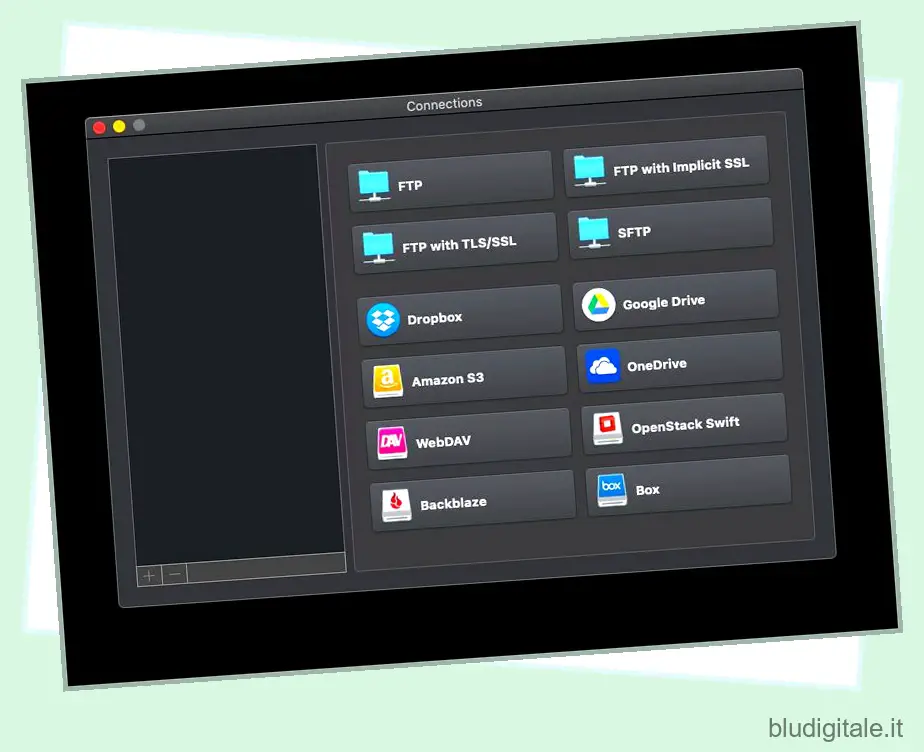
Altre nuove funzionalità di Commander One v2 includono la possibilità di aprire e modificare file archiviati su connessioni online, la possibilità di aprire e modificare file su dispositivi MTP e iOS, il supporto per le estensioni del Finder e altro ancora. Commander One v2 può trasformare l’esperienza del Finder sul tuo Mac con il suo elenco infinito di funzionalità. Ha anche una versione gratuita, quindi non c’è motivo per non ottenerlo.
Scarica: Commander One v2 (versione gratuita) | Commander One (versione Pro, 29,99€)
2. Trova percorso 9
Path Finder ha soddisfatto le esigenze degli utenti Mac negli ultimi diciassette anni e la loro iterazione, Path Finder 9 apporta numerosi miglioramenti e segna l’inizio di una nuova era per questo software. Path Finder include anche un supporto per la navigazione a doppio riquadro, che ti dà anche accesso a segnalibri e file nascosti. Come Commander One, Path Finder ti consente anche di creare scorciatoie da tastiera personalizzate per una navigazione rapida.
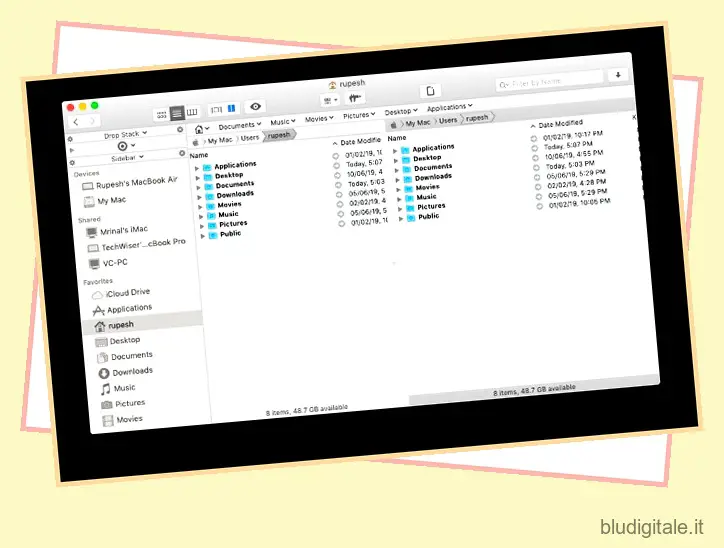
Path Finder ha una funzione innovativa chiamata “Drop Stack” per copiare/spostare più file. È fondamentalmente un’area di archiviazione temporanea per i tuoi file, che “raccoglie” tutti i file che devi copiare/spostare e ti consente di eseguire un’operazione su tutti contemporaneamente. Ciò è particolarmente utile quando si ha a che fare con un gran numero di file, che sono sparsi in tutta l’area di archiviazione.
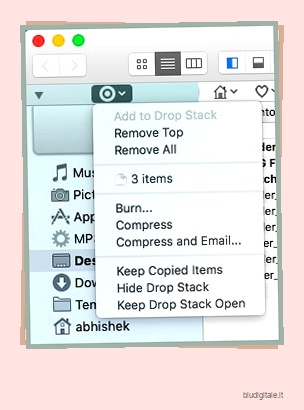
Oltre alle funzionalità sopra menzionate, Path Finder offre tutte le funzionalità che ti aspetti da una potente alternativa a Finder. Ti consente di personalizzare l’interfaccia, supporta il servizio di archiviazione cloud (solo Dropbox), offre supporto per scorciatoie da tastiera personalizzate e altro ancora.

Detto questo, il più grande elemento di differenziazione per Path Finder sono sempre stati i moduli e Path Finder 9 porta una struttura di moduli completamente nuova e flessibile. Puoi disporre questi moduli come preferisci e persino personalizzarli visivamente e funzionalmente. Questo rende Path Finder l’alternativa di ricerca più versatile che puoi trovare.
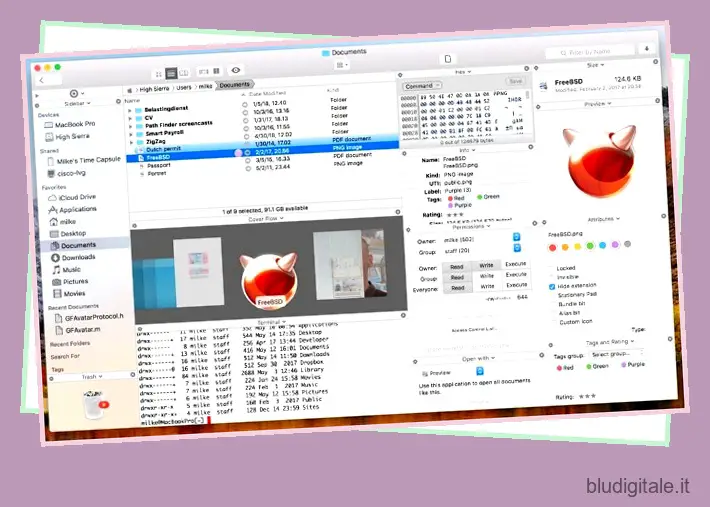
Path Finder è sempre stato eccezionale e il nuovo Path Finder 8 ha reso questo software ancora migliore. Se sei disposto a sborsare 39,99€, Path Finder è lo strumento che consiglierei agli utenti esperti.
Download: Path Finder (36€, 30 giorni di prova gratuita)
3. Carrello elevatore 3
Forklift 3 è un’altra fantastica alternativa al Finder per utenti esperti. Come con le altre due alternative che abbiamo visto, supporta la navigazione a doppio pannello e scorciatoie da tastiera personalizzabili. Dispone anche di navigazione breadcrumb come Windows , così puoi navigare tra i tuoi file con un gioco da ragazzi.
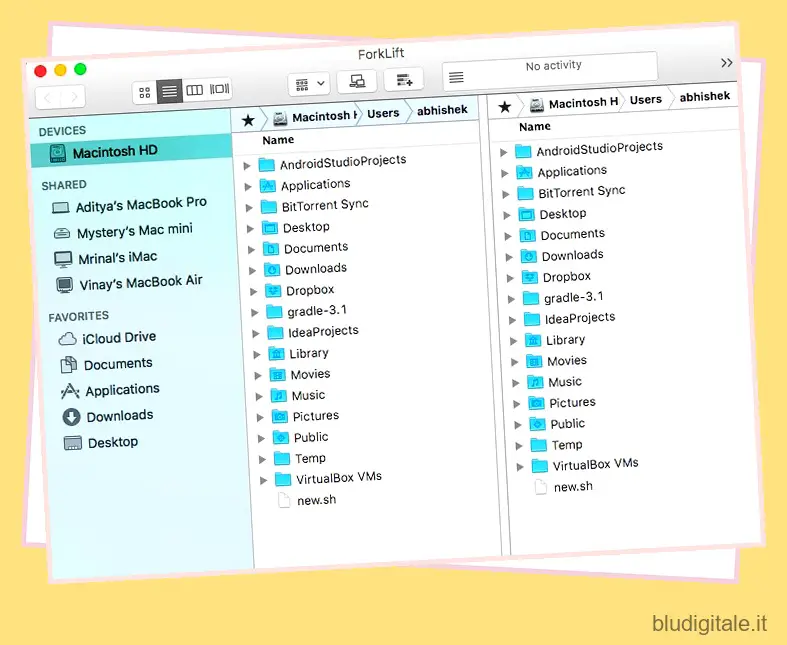
Forklift 3 può connettersi a server remoti FTP, SFTP, SMB, in modo da poter gestire i file su più server.
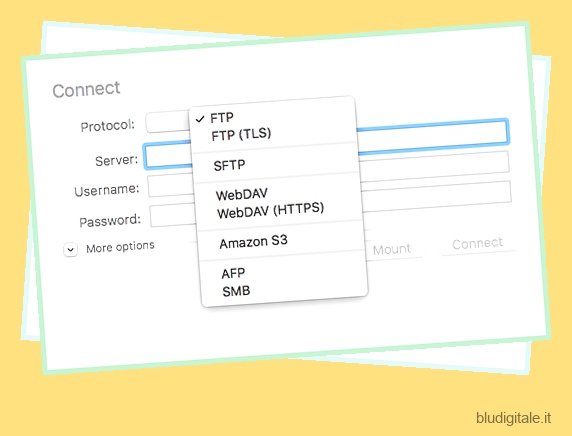
Include anche un luogo centralizzato per eliminare tutte le applicazioni e i dati rimanenti, sebbene macOS Sierra ora lo includa nativamente.

La ricerca di Forklift può avvenire attraverso cartelle compresse e persino file archiviati su server remoti. È abbastanza potente. Per l’integrazione nel cloud, Forklift supporta Amazon S3 e Dropbox. Nelle versioni precedenti del software, Dropbox non era supportato, il che rappresentava un problema per molti utenti. Tuttavia, non è più così. In poche parole, Forklift è un sostituto potente e valido per l’app Finder nativa.
Download: carrello elevatore (29,95 €, 14 giorni di prova gratuita)
4. XtraFinder
Se le tue esigenze richiedono una semplice alternativa al Finder con tutte le funzionalità di base, XtraFinder potrebbe essere l’applicazione giusta per te. Probabilmente la parte migliore di questo file manager macOS è la capacità di offrire un accesso rapido a diverse funzioni disponibili nella barra degli strumenti, nei menu e nel menu contestuale. Quindi, sia che tu voglia mostrare gli elementi nascosti , nascondere il desktop, creare un collegamento simbolico o persino copiare il percorso, può consentirti di svolgere il tuo lavoro più velocemente.
 Un’altra caratteristica che vale la pena prendere in considerazione è la possibilità di copiare e spostare i file con facilità. Perfetto per i momenti in cui devi gestire un sacco di file! Proprio come Finder, offre anche un modo conveniente per regolare la larghezza delle colonne. Pertanto, è possibile visualizzare i nomi file completi di tutti i file senza dover regolare manualmente la larghezza della colonna. Sebbene XtraFinder non possa eguagliare l’offerta di Apple in termini di personalizzazione, è più che decente in questo reparto.
Un’altra caratteristica che vale la pena prendere in considerazione è la possibilità di copiare e spostare i file con facilità. Perfetto per i momenti in cui devi gestire un sacco di file! Proprio come Finder, offre anche un modo conveniente per regolare la larghezza delle colonne. Pertanto, è possibile visualizzare i nomi file completi di tutti i file senza dover regolare manualmente la larghezza della colonna. Sebbene XtraFinder non possa eguagliare l’offerta di Apple in termini di personalizzazione, è più che decente in questo reparto.
Ad esempio, il colore personalizzato, ovvero il testo chiaro sullo sfondo, le icone colorate nella barra laterale e l’opzione per mantenere le cartelle sopra tutti i file possono tornare più che utili. Inoltre, XtraFinder è disponibile gratuitamente, il che lo rende una delle migliori alternative gratuite al Finder per Mac.
Scarica: XtraFinder (gratuito, 4,99 €)
5. Comandante agile
Se desideri un’alternativa al Finder altamente efficiente per macOS, ti consiglierei di provare Nimble Commander. Grazie a una gamma di strumenti efficaci, il file manager sembra perfetto per utenti esperti come professionisti IT e sviluppatori di software. Scritto principalmente in C++, Nimble Commander può fare una buona partita con Finder quando si tratta di prestazioni più scattanti. Pertanto, puoi gestire dozzine di schede e finestre contemporaneamente senza affrontare alcuna lentezza.
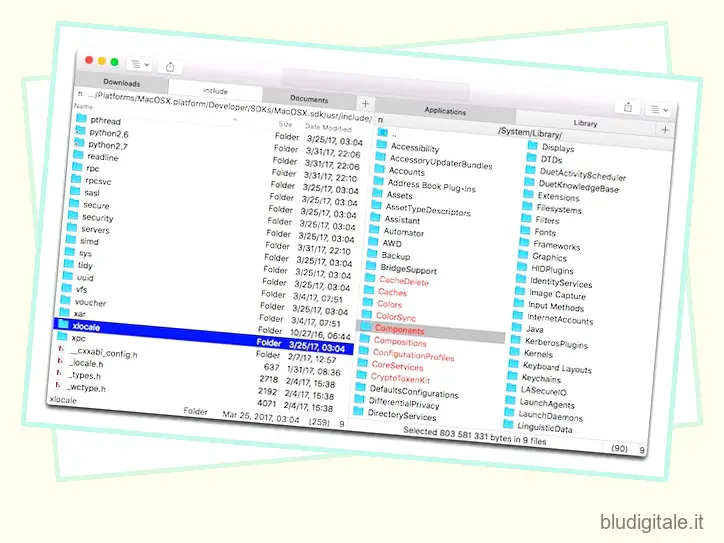
Inoltre, il software offre un rapido accesso da tastiera alle operazioni di gestione dei file. Con le scorciatoie da tastiera per diverse azioni comuni, puoi svolgere diverse attività comodamente senza dover seguire percorsi circolari. Funzionalità come la pratica ridenominazione in batch, il visualizzatore di file e la gestione degli archivi ti aiutano a raddoppiare la produttività. Ancora meglio, Nimble Commander presenta una modalità amministratore che offre accesso root illimitato in modo da poter utilizzare il tuo Mac senza dover utilizzare un’app sotto un altro utente.
Download: Nimble Commander (gratuito, versione pro a 24,99€)
6. Comandante CRAX
Ancora un altro file manager a doppio riquadro che può assumere Finder è CRAX Commander. Con il client SVN, FTP e SSH integrato, il software ha la versatilità per migliorare la produttività. Pertanto, puoi gestire facilmente sia i tuoi file locali che quelli remoti. Grazie alla visualizzazione personalizzabile come mostra/nascondi pannelli, barra laterale e barra dei menu, puoi mettere a punto tutto in linea con i tuoi gusti. Sul fronte della personalizzazione, penso che CRAX Commander sia un tocco migliore rispetto all’offerta di Apple per gentile concessione della flessibilità desiderata.
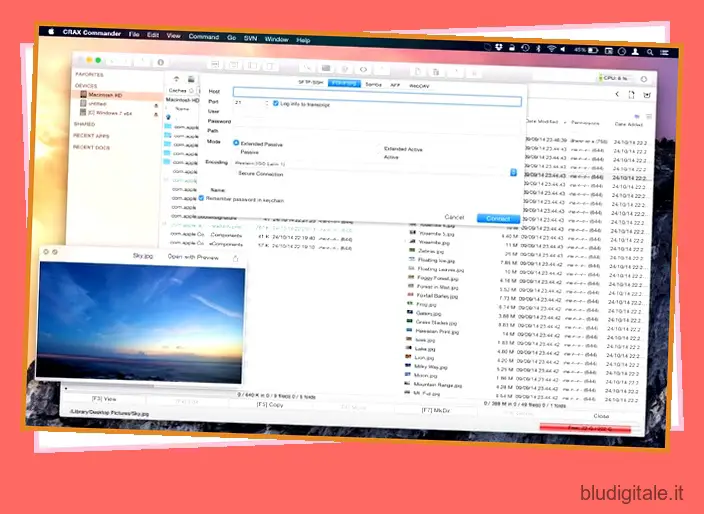
Inoltre, consente anche la colorazione di file e cartelle secondo le estensioni in modo da poter mantenere i file perfettamente organizzati. Una delle mie migliori scelte di questo software è l’editor integrato che offre un’evidenziazione della sintassi semplificata. Per non parlare del fatto che viene fornito anche con una gestione ordinata degli archivi in modo da poter tenere a bada il disordine. Nel complesso, Crax Commander è un software sostitutivo del Finder altamente competente.
Scarica: CRAX Comandante (19.99€)
7. DComandante
In poche parole, DCommander ha tutte le funzionalità essenziali per essere una notevole alternativa al file manager stock per macOS. Innanzitutto, il software viene fornito con una serie di strumenti di definizione della produttività per consentirti di aumentare le tue prestazioni. Ad esempio, puoi rintracciare rapidamente un tipo di file specifico utilizzando la funzione di ricerca avanzata e rinominare più file contemporaneamente sfruttando al massimo lo strumento di ridenominazione in batch. In secondo luogo, viene fornito con strumenti di modifica nativi in modo da poter modificare i file direttamente dall’interno di questo file manager. E in terzo luogo, offre connessioni FTP SFTP e SCP per consentire di trasferire i dati ai server senza problemi. Considerando queste notevoli caratteristiche, DCommander può tranquillamente affermare di essere un sostituto del Finder intuitivo.

Scarica: DCommander (14,99€)
8. Finder totale
A differenza delle altre tre sostituzioni del Finder che abbiamo visto sopra, Total Finder non è un’app autonoma. Invece, si integra con l’applicazione Finder originale su Mac. TotalFinder presenta schede in stile Chrome e offre una navigazione a doppio riquadro. Come avrai notato, la navigazione a doppio pannello è praticamente una funzionalità standard nelle alternative del Finder.
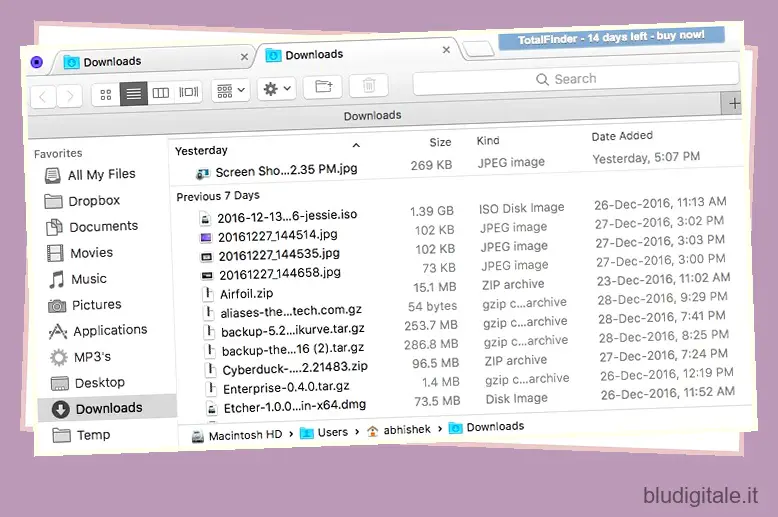
Gli utenti che passano da Windows dovrebbero sicuramente sentirsi a casa, poiché Total Finder aggiunge la funzionalità Taglia-incolla al menu di scelta rapida.
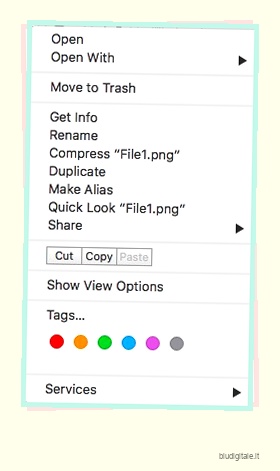
Probabilmente, la caratteristica più innovativa di Total Finder è la “Finestra visiera”, che ti consente di assegnare una scorciatoia da tastiera globale per far apparire una finestra del Finder scorrevole da qualsiasi luogo. Puoi eseguire rapidamente qualsiasi operazione, premi di nuovo la scorciatoia e la “finestra del visore” scompare dalla vista.

Per gli utenti di tutti i giorni, consiglierei di utilizzare Total Finder in quanto aggiunge funzionalità essenziali a Finder senza bruciare un buco in tasca.
Download: TotalFinder (11,99€, prova gratuita di 14 giorni)
9. FinderPath
Sebbene FinderPath non sia ricco di funzionalità come Finder, c’è molto da apprezzare in questo software. Per cominciare, FinderPath ha un’interfaccia piuttosto ordinata che è molto più facile da padroneggiare rispetto a quella dell’offerta Apple. Inoltre, puoi facilmente copiare/incollare i percorsi dei file e anche accedere a file o cartelle nascosti senza dover andare in profondità. Grazie al completamento del file e ai popup di suggerimento, assicura che la navigazione nel filesystem rimanga semplice. E anche questo senza dover affrontare alcuna curva di apprendimento.
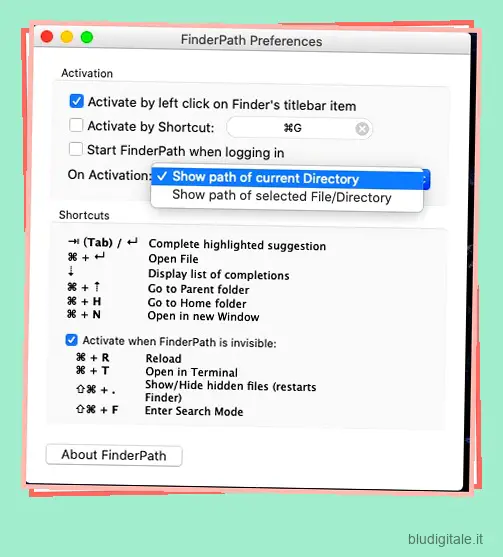
Ma ciò che rende FinderPath una buona alternativa al Finder è la possibilità di aggiungere una barra degli indirizzi in stile Windows nell’applicazione Finder. Basta premere CMD + G quando sei in una finestra del Finder per aprire una barra degli indirizzi. Ora puoi facilmente copiare e incollare l’indirizzo completo del file/cartella e saltare direttamente ad esso. Inoltre, esiste una modalità di ricerca super pratica che ti consente di cercare rapidamente la corrente direttamente. Inoltre, non è necessario sborsare soldi per ottenere il massimo da questa valida alternativa al Finder per macOS.
Scarica: FinderPath (gratuito)
10. HoudahSpot 5
Ciò che rende HoudahSpot 5 degno di un’occhiata da vicino è una potente ricerca di file. Quindi, se Finder non è in grado di soddisfare le tue esigenze, non dovresti mancare di provarlo. Puoi utilizzare questa alternativa intelligente del Finder per cercare in più cartelle contemporaneamente. Non solo, ti consente anche di personalizzare le colonne nell’elenco dei risultati di ricerca e filtrare i risultati per accedere solo agli elementi più pertinenti ed escludere quelli irrilevanti. Salvalo per le volte in cui devi accedere rapidamente a determinate cartelle! Inoltre, questo file manager ha un’interfaccia ordinata che assicura che tutti i tuoi file importanti siano facilmente disponibili.
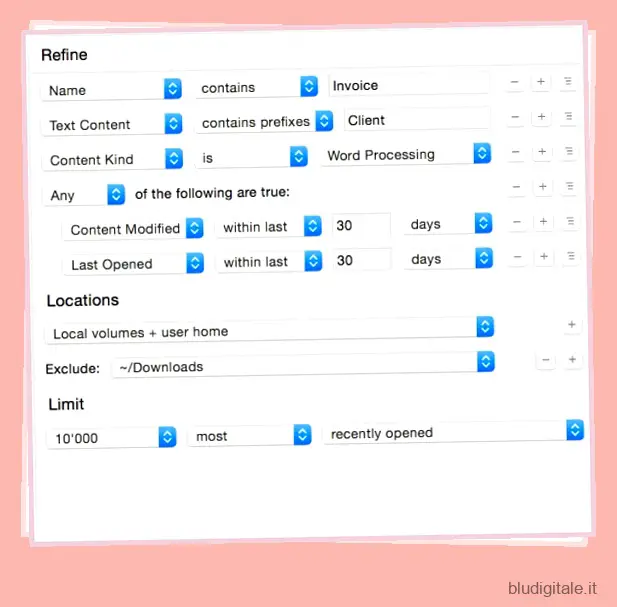
Download: HoudahSpot 5 (34€ per una licenza singola e 52€ per una licenza familiare)
Scegli le migliori alternative di ricerca
Questo è praticamente tutto! Poiché tutti questi gestori di file di terze parti sono abbastanza intuitivi, potrebbe essere piuttosto difficile sceglierne uno. Dalla mia esperienza personale, ho imparato ad amare Path Finder. Non devi necessariamente accontentarti delle mie parole. Quello che ti consiglierei è di controllare l’elenco delle funzionalità di queste app sostitutive del Finder e vedere quali funzionalità potrebbero avvantaggiarti.
Se non sei un utente esperto, ti consiglio di utilizzare TotalFinder. Aggiunge tutte le funzionalità di base a un costo minimo. Se non sei disposto a spendere soldi, XtraFinder potrebbe anche essere un’ottima alternativa gratuita. Come ho detto, a ciascuno il suo. Spero che troverai utile questo elenco di alternative del Finder. Dicci quali alternative al Finder usi per migliorare la tua esperienza con il Finder?